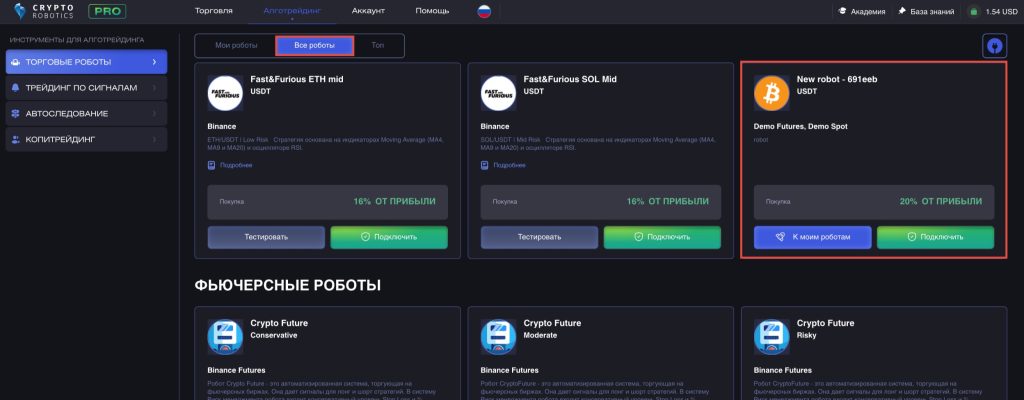После того, как вы заполнили настройки, требуемые для работы с роботом, вам необходимо протестировать стратегию вашего робота в течение 30 дней. Для этого перейдите во вкладку Мои роботы, выберите созданного вами робота и кликните на кнопку Управление.

После тестирования вашей стратегии в течение 30ти дней, вы можете кликнуть по кнопке Управ. роботом в разделе Алготрейдинг -> Торговые роботы.

Далее вам будет доступен раздел с настройками вашего робота. В блоке Базовые настройки вы увидите текущий статус вашего робота: Персональный. Для того, чтобы пройти модерацию для публикации вашего робота на маркетплейс, вам необходимо кликнуть на кнопку Добавить робота на маркетплейс.
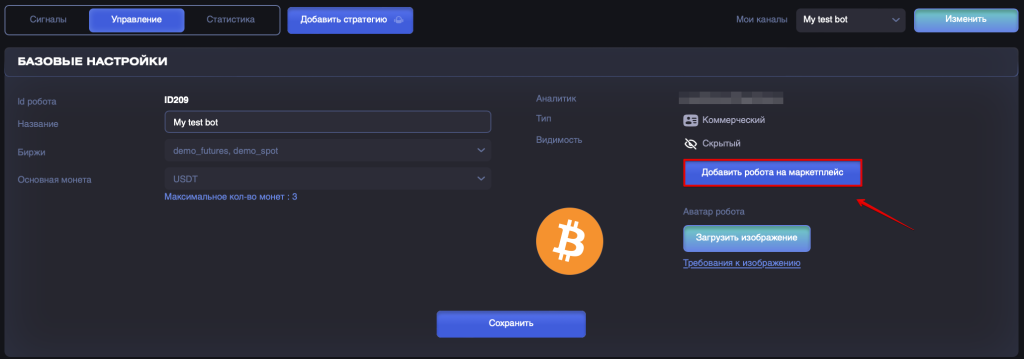
После этого вы увидите окно заявки, где вам необходимо будет:
- Изучить требования для добавления робота на маркетплейс;
- Ввести ваш ник в Telegram;
- Оставить комментарий относительно вашей стратегии в поле Текст сообщения (например, «Добавить робота на маркетплейс»);
- Кликнуть на кнопку Отправить сообщение.
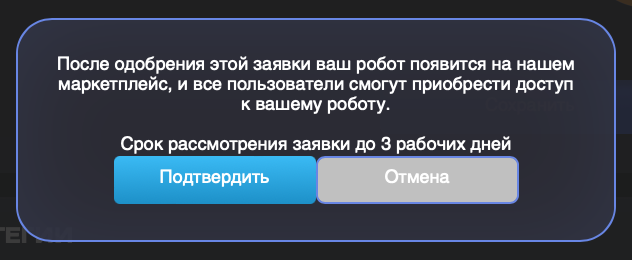
После этого вы получите сообщение о том, что ваша заявка принята. Срок рассмотрения заявки составляет до 3х рабочих дней.

После того, как ваша заявка отправлена, наш менеджер свяжется с вами в Telegram для уточнения подробностей и изучения статистики торговли вашего робота за период не менее 30 дней.
На период рассмотрения заявки ваш робот получит статус На модерации.
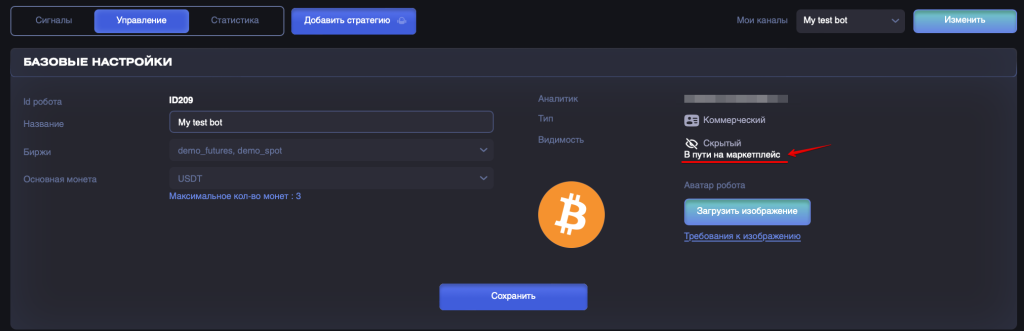
В случае, если предоставленная вами статистика торговли удовлетворяет требованиям платформы CryptoRobotics (статистика предоставлена за период не менее, чем 30 дней; результат торговли от +1% в месяц), ваш робот будет одобрен в системе и получит статус Коммерческий.
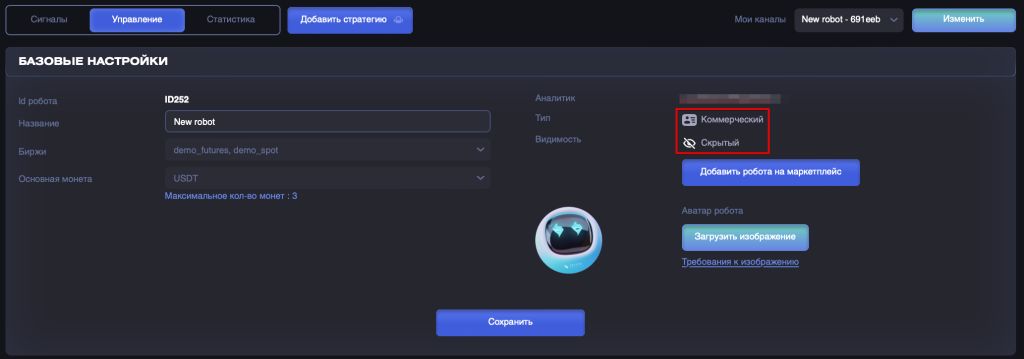
После этого для того, чтобы пройти второй этап модерации и сделать робота доступным для пользователей платформы, вам необходимо будет заполнить недостающие блоки настроек робота: Описание и дисклеймер и Ценообразование.
Перейдите к блоку Описание и дисклеймер.
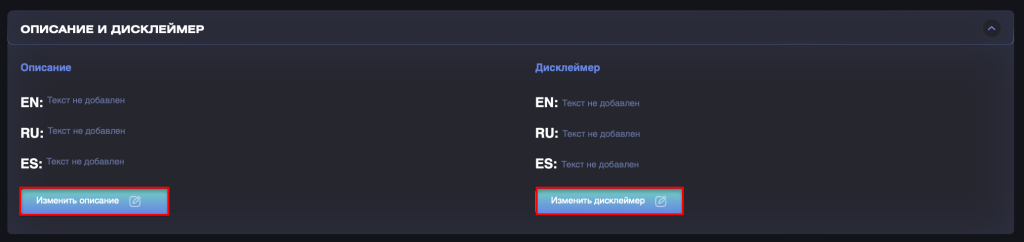
Для того, чтобы добавить текст, кликните на кнопку Изменить описание или Изменить дисклеймер и введите ваш текст в поле текстового редактора для каждого языка (версия на английском языке является приоритетной и обязательной).
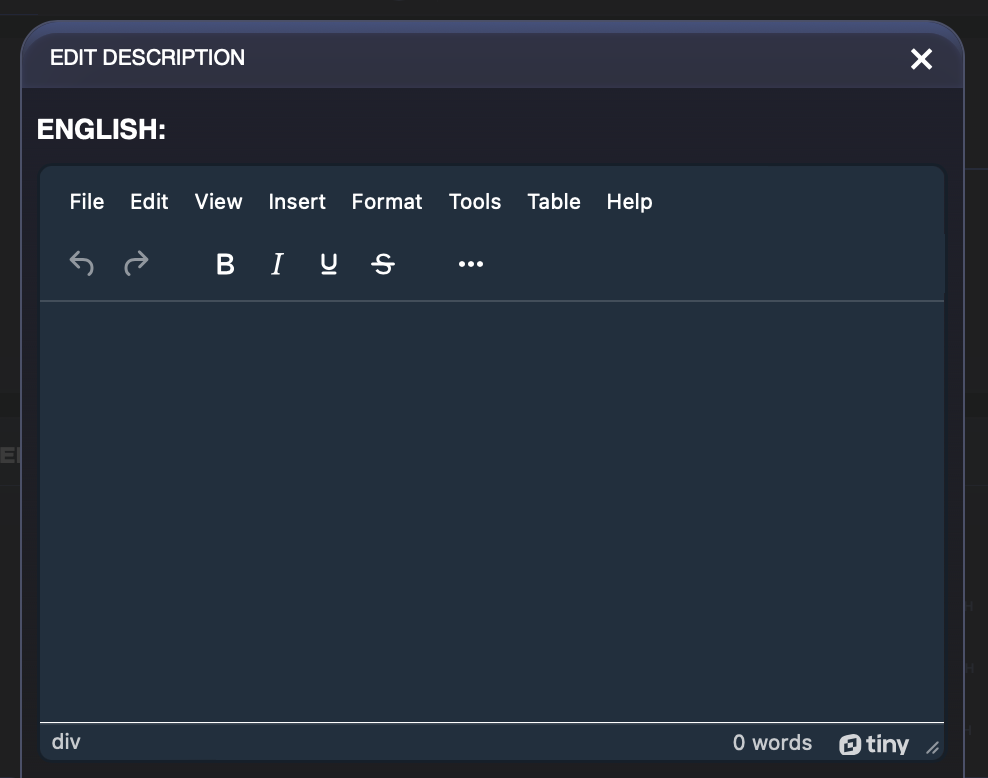
После того, как вы заполните поля, необходимо будет кликнуть на кнопку Сохранить.
Последний параметр, который необходимо задать для успешного добавления вашего робота в систему — это цена. В блоке Ценообразование вам нужно выбрать тип оплаты вашего робота: Подписка или Профит-шеринг.

При выборе метода оплаты Подписка, необходимо кликнуть на кнопку +Добавить период в правом верхнем углу блока.
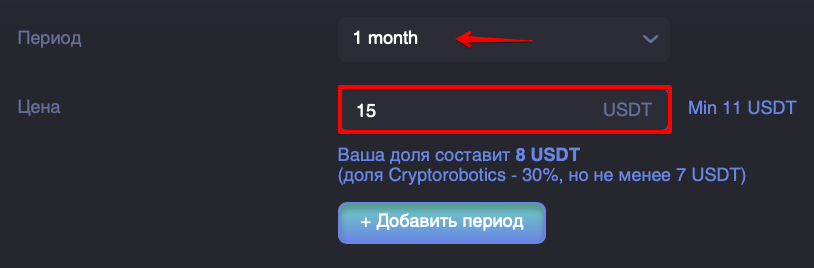
Обратите внимание, что доля Cryptorobotics составляет 30% от вашей цены, но не может составлять менее $7. Исходя из заданного вами значения, вы увидите размер вашей доли в долларовом эквиваленте под полем цена.
Вы можете воспользоваться кнопкой +Добавить период, чтобы задать цену для других доступных периодов или же нажать на кнопку Сохранить изменения в нижней части блока.
В случае, если вы хотите получать процент от прибыли ваших подписчиков, вам необходимо выбрать метод оплаты Профит-шеринг. После чего вы увидите блок с расширенными параметрами.
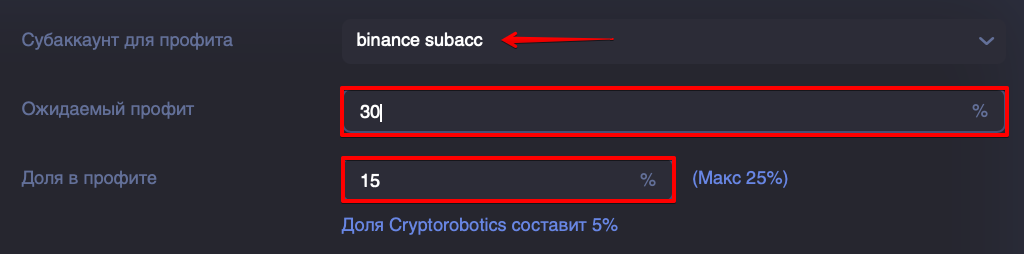
Укажите ожидаемый месячный профит вашего робота в % и вашу долю в профите (максимальный размер вашей доли <25%). Доля Cryptorobotics составит 10%.
После того, как вы заполнили необходимые блоки, вам нужно вернуться к блоку Базовые настройки и кликнуть на кнопку Добавить робота на маркетплейс.
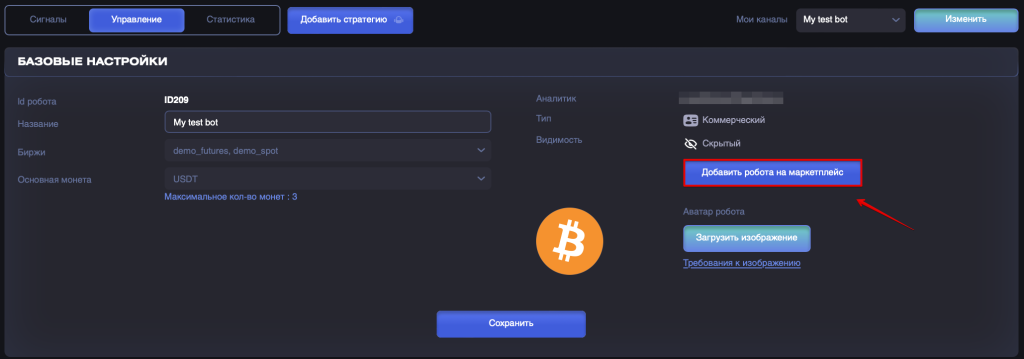
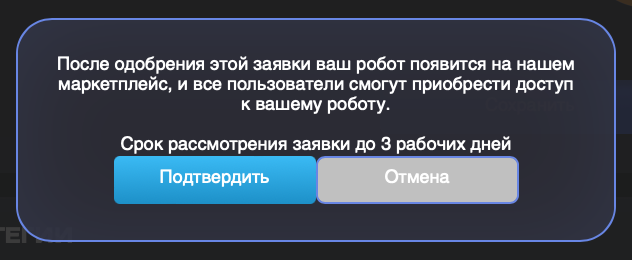
Во время прохождения модерации ваш робот получит статус В пути на маркетплейс.
После того, как робот будет одобрен модераторами, в карточке робота отобразится статус На маркете.
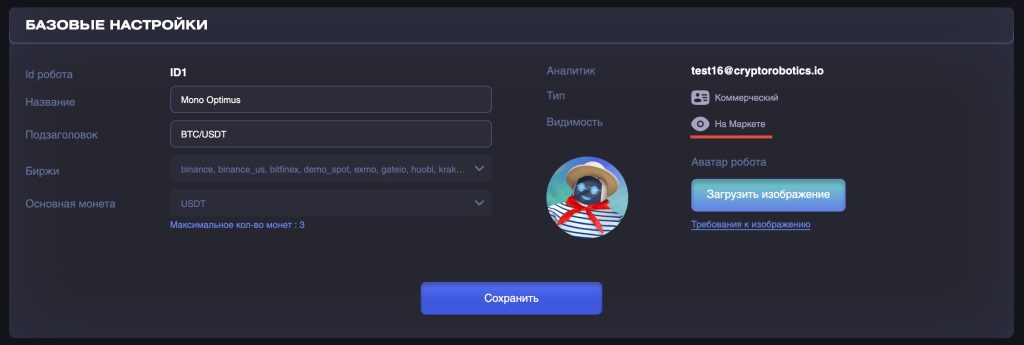
А сам робот появится в разделе Алготрейдинг -> Торговые роботы -> Все роботы и станет доступен для подписки всем пользователям платформы Cryptorobotics.